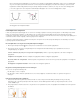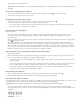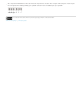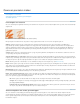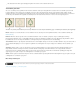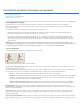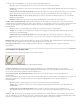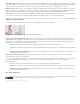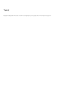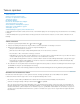Operation Manual
Uit
Vervagen
Pendruk, Hoek van pen, Pendrukschijf, Rotatie
Oorspronkelijke richting
Richting
Ronding - jitter en Besturingselement
Uit
Vervagen
Pendruk, Hoek van pen, Pendrukschijf, Rotatie
Minimumronding
Penseelprojectie (CC, CS6)
Naar boven
Toepassen op uiteinde
Voorgrond/achtergrond - jitter en Besturingselement
Uit
Vervagen
Pendruk, Hoek van pen, Pendrukschijf, Rotatie
Kleurtoon - jitter
van de streeksporen wordt bepaald, kiest u een optie in het pop-upmenu Besturingselement:
Hiermee geeft u aan dat de variatie van de hoek van de streeksporen niet hoeft te worden bepaald.
Kies Vervagen als u de hoek van de streeksporen in het opgegeven aantal stappen wilt terugbrengen met een waarde tussen 0
en 360 graden.
Hiermee kunt de variatie van de hoek van de streeksporen aangeven tussen 0 en 360
graden, gebaseerd op de druk van de pen, de hoek van de pen, de positie van de draaischijf van de pen of de rotatie van de pen.
Kies Oorspronkelijke richting als u de hoek van de streeksporen wilt laten bepalen door de oorspronkelijke
richting van de penseelstreek.
Kies Richting als u de hoek van de streeksporen wilt laten bepalen door de richting van de penseelstreek.
Hiermee geeft u de variatie op van de ronding van de streeksporen in een penseelstreek. Als u het
maximumpercentage aan jittering wilt opgeven, geeft u een percentage op om de verhouding tussen de korte en de lange as van het penseel aan
te geven. Als u wilt opgeven hoe de variatie van de ronding van de streeksporen wordt bepaald, kiest u een optie in het pop-upmenu
Besturingselement:
Hiermee geeft u aan dat de variatie van de ronding van de streeksporen niet hoeft te worden bepaald.
Kies Vervagen als u de ronding van de streeksporen in het opgegeven aantal stappen wilt terugbrengen met een waarde
tussen 100% en de minimumronding.
Hiermee kunt de ronding van de streeksporen aangeven tussen 100% en de
minimumronding, gebaseerd op de druk van de pen, de hoek van de pen, de positie van de draaischijf van de pen of de rotatie van de
pen.
Hiermee geeft u de minimumronding voor streeksporen op als Ronding - jitter of Besturingselement is ingeschakeld. Geef een
percentage op om de verhouding tussen de korte en de lange as van het penseel aan te geven.
Als u met een digitale pen tekent, veranderen zo de wijzigingen in de hoek en rotatie de vorm van het
penseeluiteinde.
Penseelopties voor kleurdynamiek
Kleurdynamiek bepaalt hoe de kleur gaandeweg een penseelstreek verandert.
Penseelstreken zonder kleurdynamiek (links) en met kleurdynamiek (rechts)
Hiermee bepaalt u dat de kleur wordt gewijzigd voor elk verschillend uiteindezegel in een penseelstreek.
Als deze optie uitgeschakeld is, vinden dynamische wijzigingen maar eenmaal plaats, en wel aan het begin van elke streek. U kunt de kleur
tussen penseelstreken variëren, in plaats van in elke afzonderlijke streek.
Hiermee geeft u op hoe de verf varieert tussen de voorgrondkleur en de
achtergrondkleur.
Als u een percentage wilt opgeven waarmee de kleur van de verf kan variëren, typt u een getal of sleept u de schuifregelaar om een waarde op te
geven. Als u wilt opgeven hoe de variatie van de kleur van de streeksporen wordt bepaald, kiest u een optie in het pop-upmenu
Besturingselement:
Hiermee geeft u aan dat de variatie van de kleur van de streeksporen niet hoeft te worden bepaald.
Kies Vervagen als u de kleur van de verf in het opgegeven aantal stappen wilt variëren tussen de voorgrondkleur en de
achtergrondkleur.
Hiermee varieert u de kleur van de verf tussen de voorgrondkleur en de
achtergrondkleur, gebaseerd op de druk van de pen, de hoek van de pen, de positie van de draaischijf van de pen of de rotatie van de
pen.
Hiermee geeft u een percentage op waarmee de kleurtoon van de verf kan variëren in een penseelstreek. Typ een getal of
sleep de schuifregelaar om een waarde op te geven. Als u een lagere waarde opgeeft, wordt de kleurtoon gewijzigd, maar blijft de kleurtoon dicht
bij die van de voorgrondkleur. Als u een hogere waarde opgeeft, wordt het verschil tussen de kleurtonen vergroot.